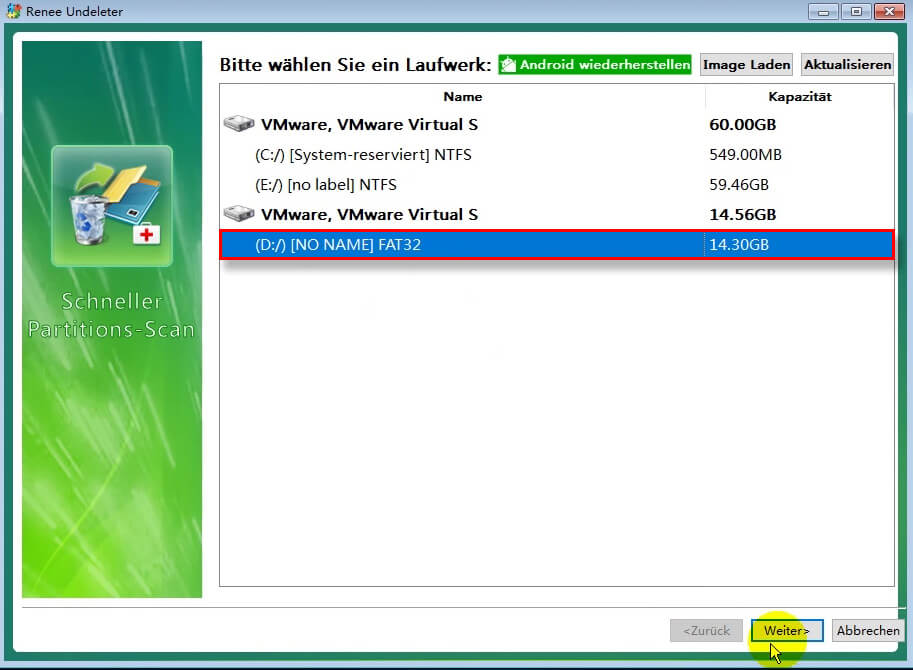Gelöschte Fotos Wiederherstellen: Anleitung zur Erinnerungsrückgewinnung
- Home
- Support
- Anleitungen für Datenrettung
- Gelöschte Fotos Wiederherstellen: Anleitung zur Erinnerungsrückgewinnung
Überblick
Erfahren Sie in dieser umfassenden Anleitung, wie Sie Ihre gelöschten Fotos auf jedem Gerät wiederherstellen können. Von Windows-PCs bis hin zu Macs, iPhones bis zu Android-Geräten und sogar Digitalkameras zeigen wir Ihnen, wie Sie verlorene Erinnerungen wiederfinden und zukünftigen Foto-Verlust verhindern können.
Papierkorb, die Dateiversionsverlauf-Funktion und das Windows-Schneller Partitions-Scanstool. Hier sind die detaillierten Schritte, wie Sie jedes dieser Tools nutzen können, um Ihre wertvollen Erinnerungen wiederherzustellen.In den meisten Fällen werden gelöschte Fotos direkt an den Papierkorb gesendet. Sie können Ihre gelöschten Fotos ganz einfach im Windows-Papierkorb sehen.
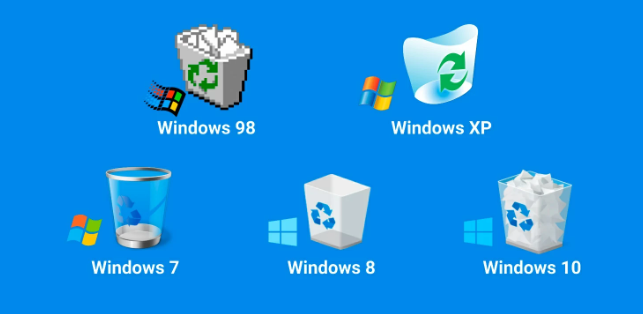
Wenn die zu wiederherstellenden Fotos auf der Festplatte Ihres Computers gespeichert waren, können Sie auch die Funktion “Dateiversionsverlauf” nutzen, um sie zurückzuholen. Beachten Sie, dass diese Methode nur funktioniert, wenn der Dateiversionsverlauf zum Zeitpunkt des Löschens der Fotos aktiviert war.
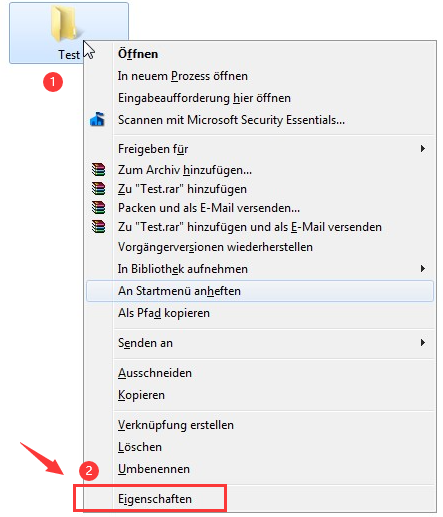
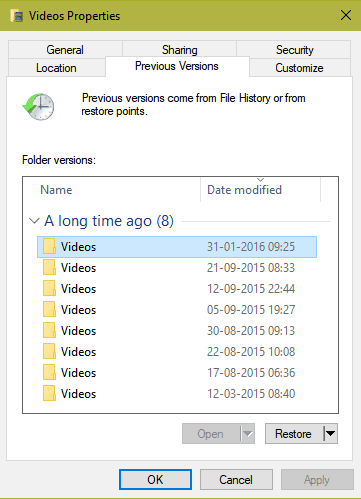
Dateiversionsverlauf-Funktion finden Sie hier.Sollten die oben genannten Methoden nicht funktionieren , können Sie auch das Windows File Recovery-Tool verwenden, um Ihre gelöschten Fotos wiederherzustellen . Dieses Tool ist für Windows 10 verfügbar und ermöglicht Ihnen, gelöschte Dateien von Ihrer Festplatte , externen Speichermedien und sogar SD-Karten wiederherzustellen.
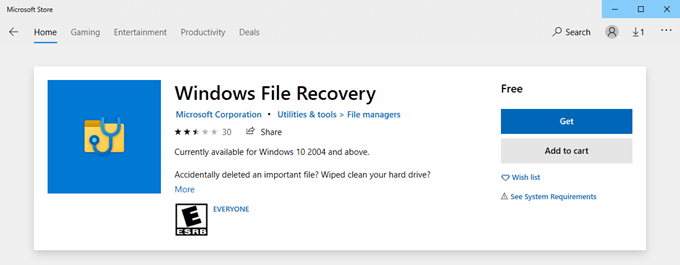
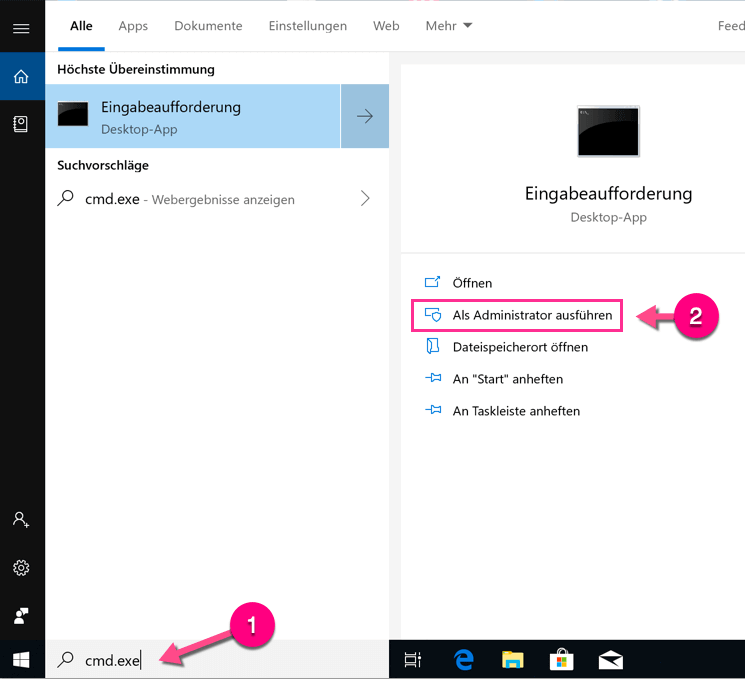
winfr source: destination
winfr C: C:\Users\YourUsername\Desktop
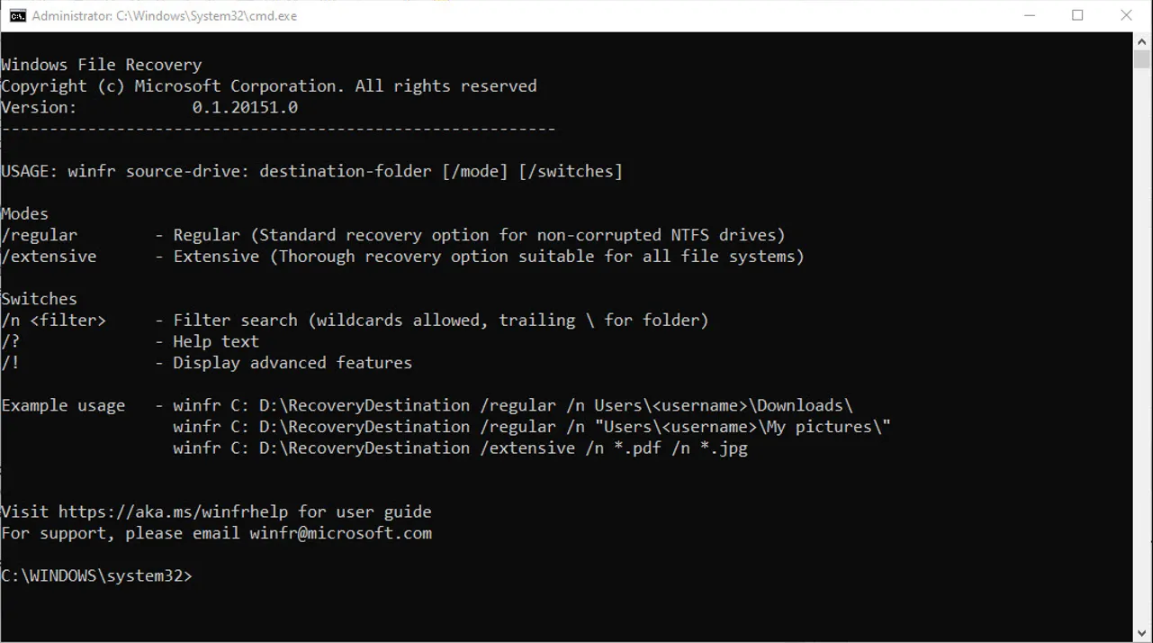

Einfach zu bedienen 3 einfache Schritte für eine schnelle Wiederherstellung.
Mehrere Wiederherstellungsmodi Dateiwiederherstellung, Formatwiederherstellung, Partitionswiederherstellung.
Stellt Dateitypen wieder her Bilder, Videos, Audios, Dokumente, EMails usw.
Spiegel erstellen Erstellen Sie einen Partitionsspiegel, der zum schnellen Lesen von Partitionen und zum Sichern verwendet werden kann.
Unterstützt mehrere Geräte SDKarte, SDHC, SDXC, UDisk, Festplatte, Computer usw.
Einfache Bedienung Wiederherstellung in drei Schritten
Mehrere Wiederherstellungsmodi Datei /Format /Partitionswiederherstellung
Unterstützte Geräte SDKarte/UDisk/Festplatte usw.
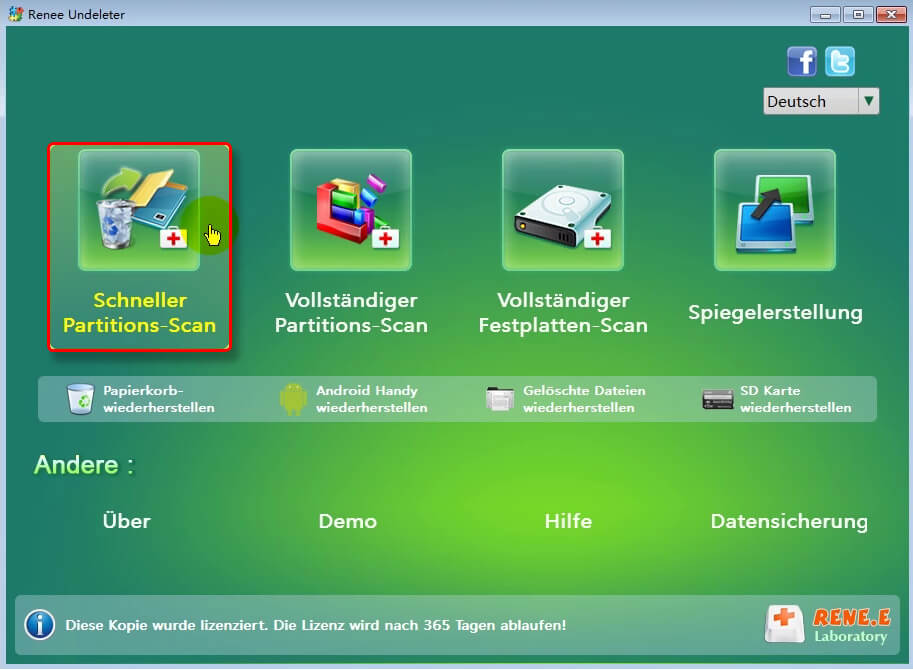

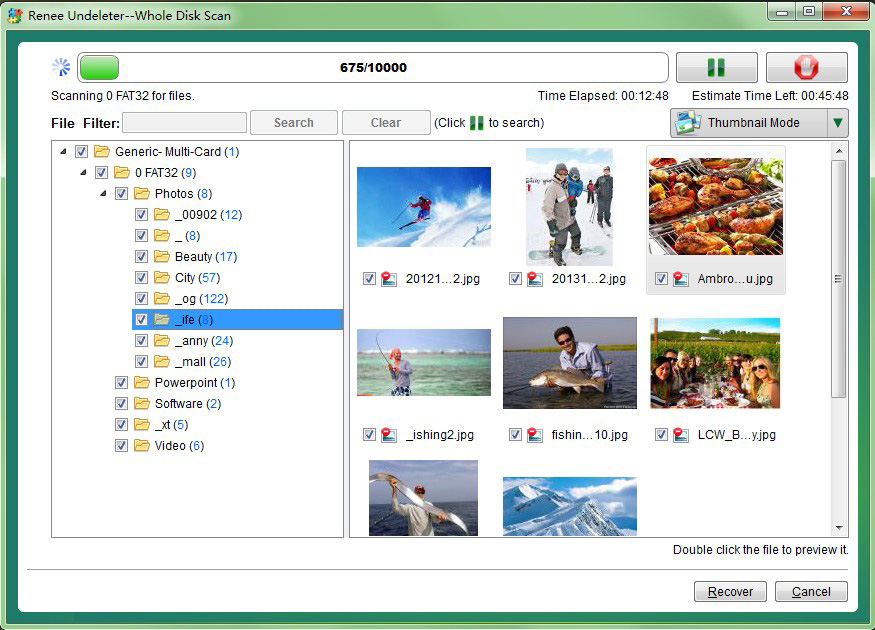
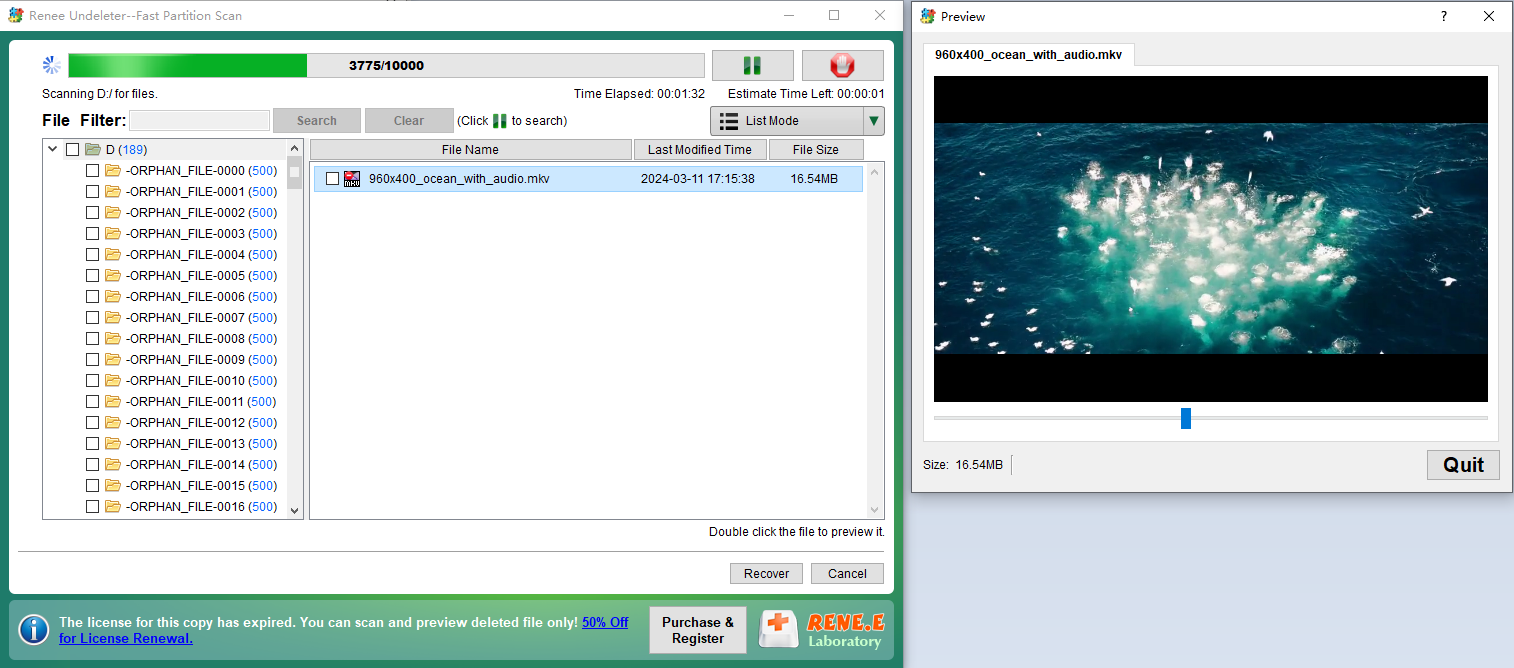
Für Mac-Nutzer, die gelöschte Fotos wiederherstellen möchten, ist Time Machine das führende integrierte Tool. Um darauf zuzugreifen, verbinden Sie das Laufwerk, auf dem Ihre Backups gespeichert sind, klicken Sie auf das Time Machine-Symbol in der Menüleiste und wählen Sie ” Time Machine betreten “. Von hier aus können Sie zum Datum vor der Löschung des Fotos navigieren und auf ” Wiederherstellen ” klicken, um Ihr Bild zu retten. Stellen Sie sicher, dass Time Machine eingerichtet und in Betrieb ist, bevor ein Datenverlust eintritt.
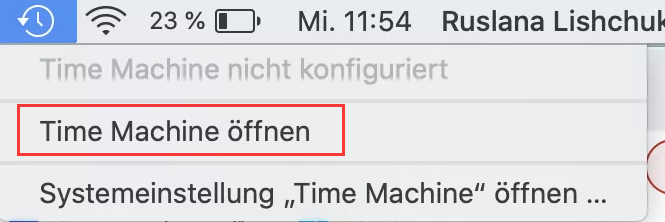
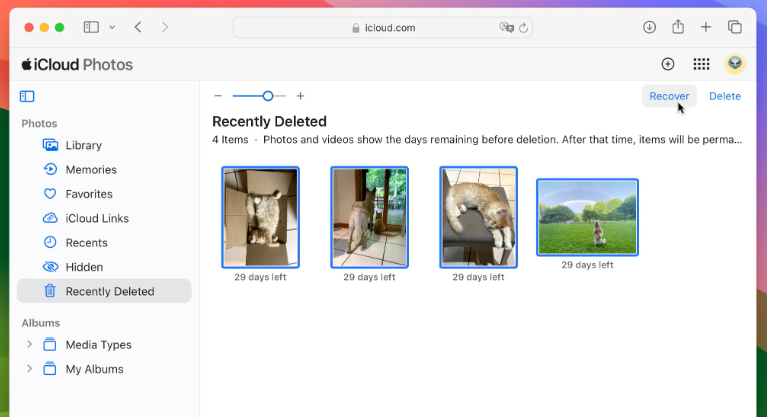
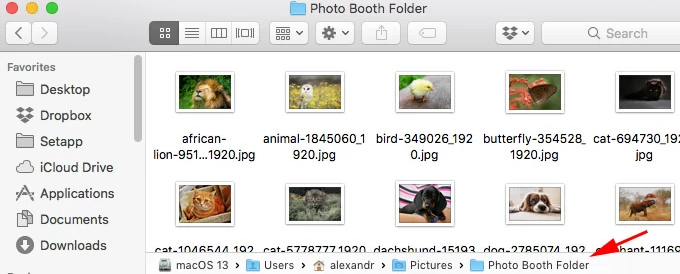
Wenn die integrierten Möglichkeiten nicht ausreichen, können Mac-Benutzer auf Drittanbietersoftware wie Undeleter , Disk Drill oder PhotoRec für leistungsfähigere Wiederherstellungsoptionen zurückgreifen. Diese Anwendungen führen Tiefenscans durch und können oft Dateien wiederherstellen, die für den Benutzer nicht mehr sichtbar sind. Sie arbeiten nach dem Prinzip der Dateisignaturen , wodurch sie verschiedene Datentypen, einschließlich Fotos, identifizieren und deren Wiederherstellung versuchen. Denken Sie daran, die Nutzung des Speichergeräts unmittelbar nach einem Datenverlust einzustellen, um das Überschreiben Ihrer gelöschten Dateien zu verhindern.
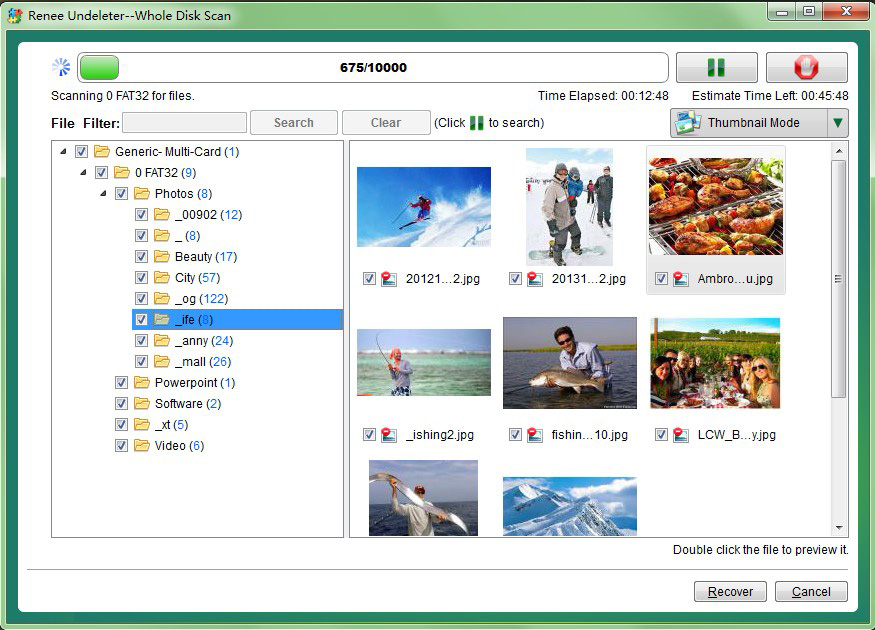
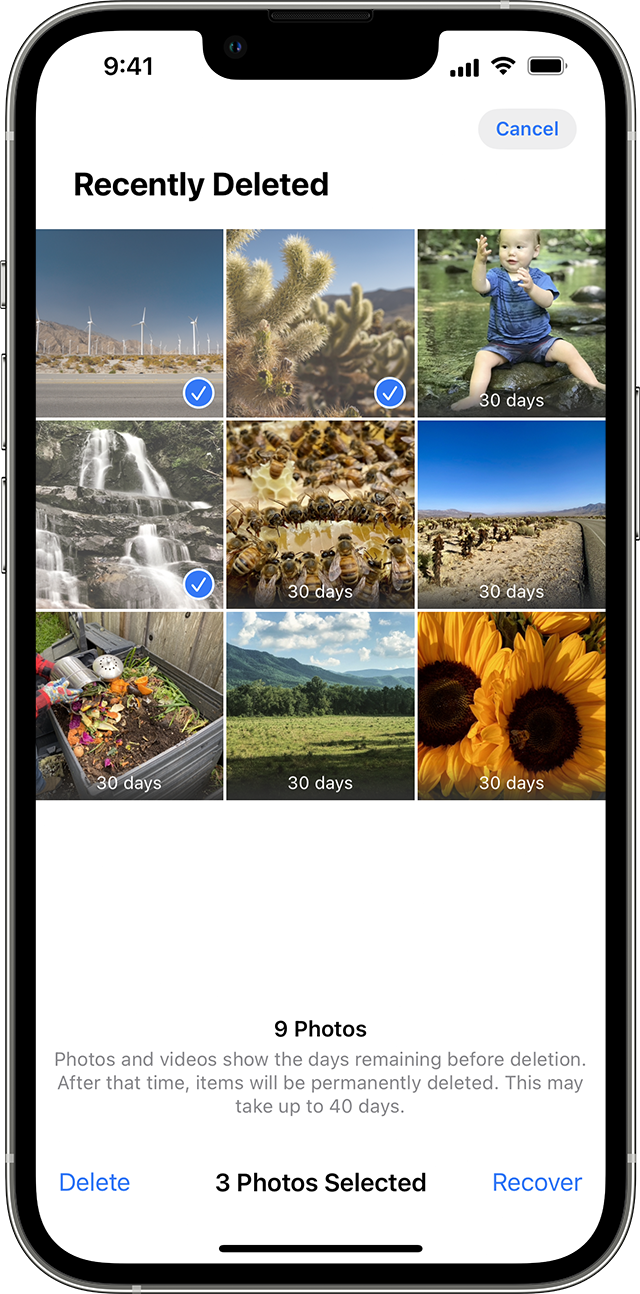
Renee iPhone Recovery, Dr. Fone, iMyFone Data Recovery und PhoneRescue helfen. Diese Tools versuchen, verlorene Daten tief aus dem Speicher des iPhones wiederherzustellen . Obwohl die Ergebnisse variieren können, bieten viele dieser Programme eine Vorschaufunktion , um wiederherstellbare Fotos vor dem Kauf zu identifizieren.icloud.com zu und melden Sie sich mit Ihrer Apple-ID an. Klicken Sie auf Fotos und dann auf Zuletzt gelöscht . Dieser Ordner bewahrt, ähnlich wie der Papierkorb bei Google Fotos oder der Papierkorb bei Microsoft OneDrive, gelöschte Fotos bis zu 30 Tage auf. Wählen Sie die Fotos aus, die Sie wiederherstellen möchten, und klicken Sie auf Wiederherstellen . Sie erscheinen dann wieder in Ihrer iCloud-Fotomediathek und auf allen Geräten, auf denen iCloud-Fotos aktiviert ist.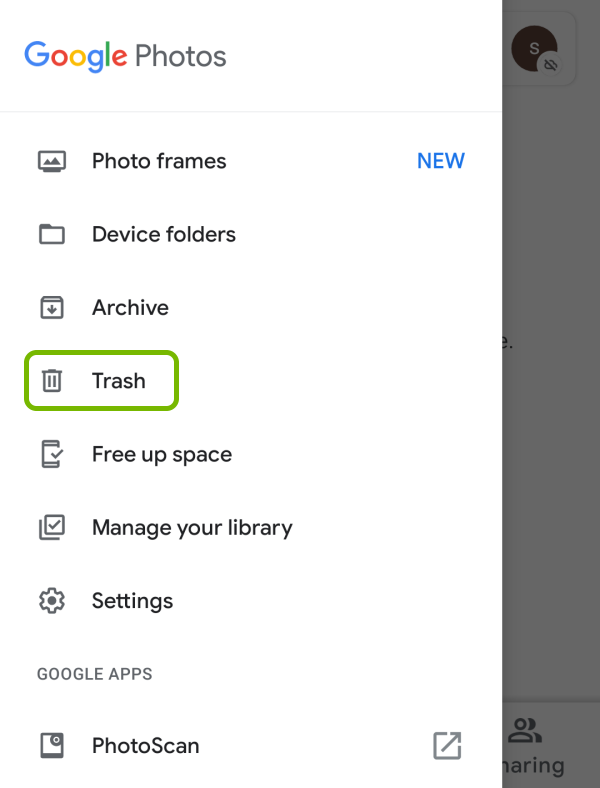
- Öffnen Sie die Galerie-App.
- Suchen Sie das entsprechende Foto.
- Löschen Sie es durch Drücken des Löschen Buttons.
Durch diese Aktion wird das Foto dauerhaft von Ihrem Gerät entfernt.
Scanvorgang gestartet wird. Es ist wichtig zu wissen, dass das Rooten die Garantie des Herstellers ungültig machen und Ihr Gerät möglicherweise für offizielle Reparaturdienste disqualifizieren kann.SD-Karten sind für Digitalkameras unverzichtbar, können jedoch vielen Formen von Datenverlust unterliegen, wie z.B. versehentlichem Löschen oder Kartenbeschädigung. Wasser , Hitze und sogar scheinbar harmlose Aktionen wie das Auswerfen der Karte während eines Schreibvorgangs können die Integrität der Daten beeinträchtigen. Beispielsweise kann eine Feuchtigkeitseinwirkung nicht nur das Risiko eines elektronischen Ausfalls erhöhen, sondern auch zu Datenkorruption führen, die die auf der SD-Karte gespeicherten Bilder beeinflusst.alle Operationen auf dem Speichergerät der Digitalkamera einzustellen. Benutzer sollten vermeiden, neue Bilder aufzunehmen oder zu versuchen, mit anderen Geräten auf die Karte zuzugreifen, da dies dazu führen kann, dass die verlorenen Daten überschrieben werden und daher nicht mehr wiederherstellbar sind. Daten scheinen nur verschwunden zu sein, warten aber tatsächlich darauf, überschrieben zu werden.eingebauten Dienstprogrammen, Tools von Drittanbietern oder Cloud-Diensten sichern. Wählen Sie einen wöchentlichen oder monatlichen Zeitplan und sichern Sie neue Bilder umgehend nach Veranstaltungen oder vor Systemupdates. Windows-Benutzer können die Dateiversionshistorie nutzen und Mac-Benutzer können iCloud zur Sicherheit verwenden.Überschreiben oder Beschädigen der verlorenen Dateien, was die Wiederherstellung erheblich erschwert.Google Fotos und iCloud erleichtern die Speicherung und den Zugriff auf Ihre Fotos."kürzlich gelöscht" Ordner erläutert und eine schrittweise Anleitung zur Wiederherstellung für Windows, Mac, iPhone, Android und Digitalkameras geliefert. Wir betonen die Bedeutung von Tools wie Renee Undeleter für eine unkomplizierte Wiederherstellung und bieten Ratschläge zur Sicherung und Verwaltung von Dateien, um Ihre Fotos zu schützen. Dieser Guide gewährleistet, dass Sie Ihre Erinnerungen wiederbeleben und für die Zukunft absichern können.